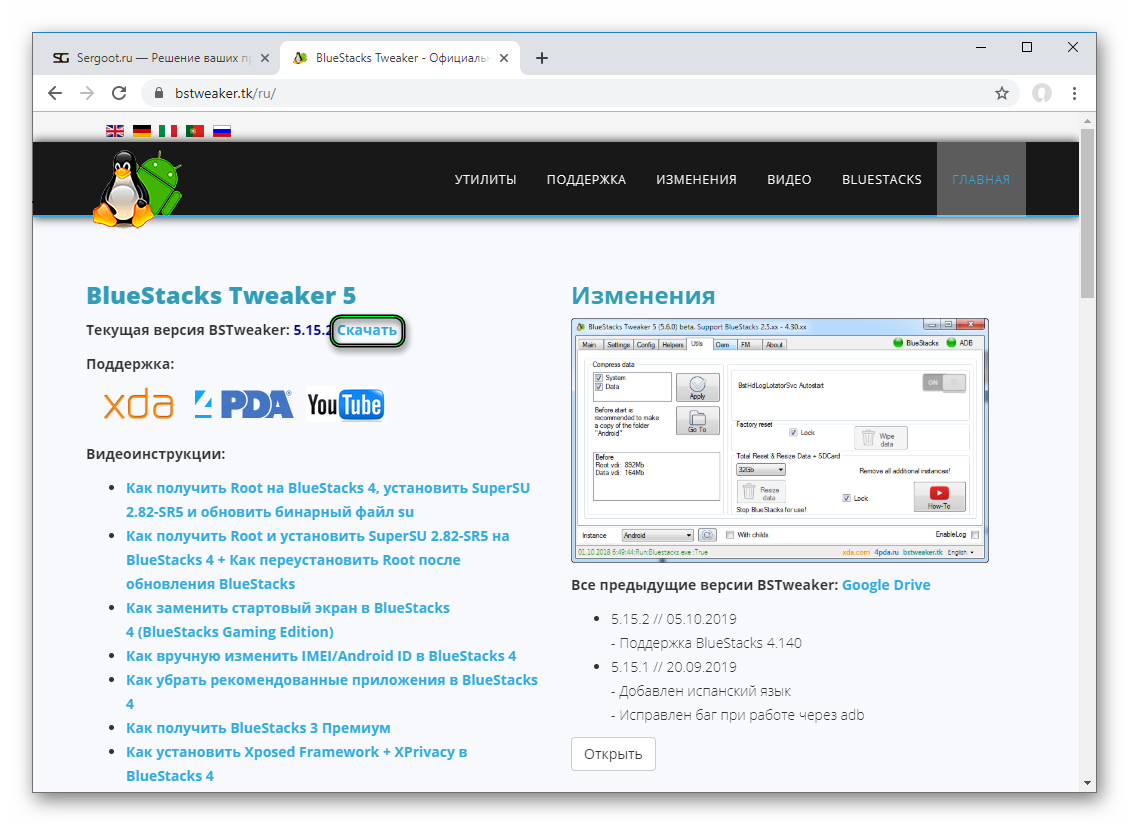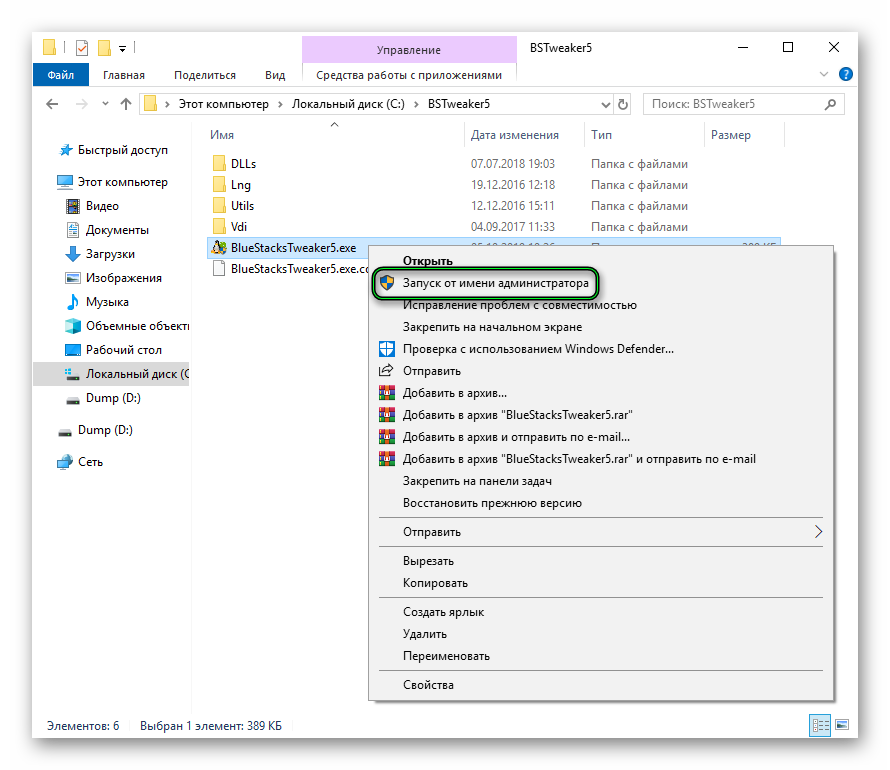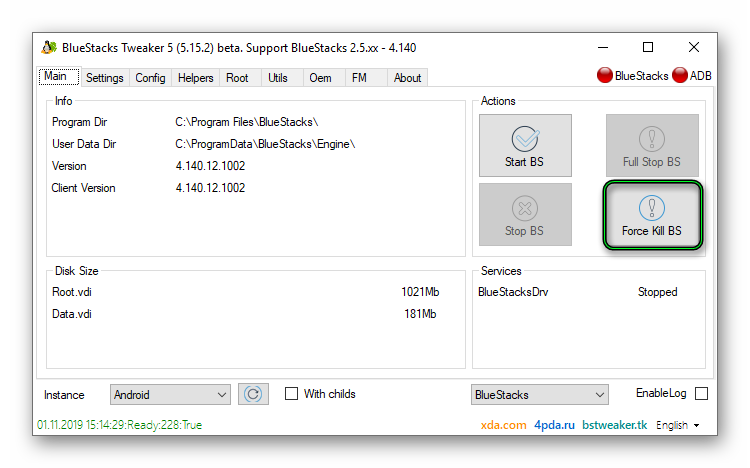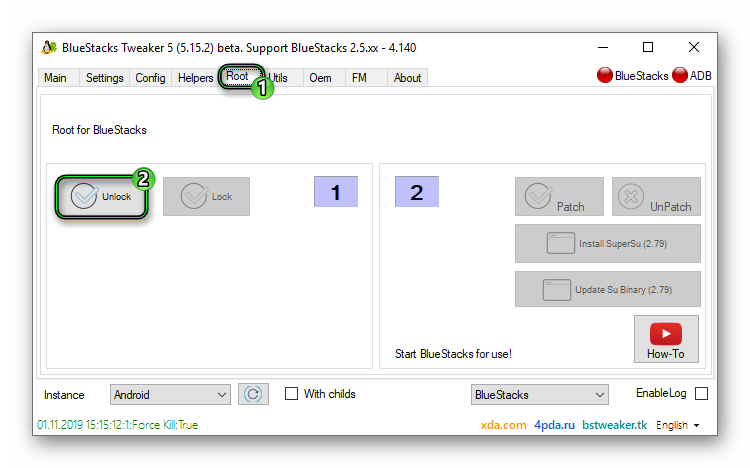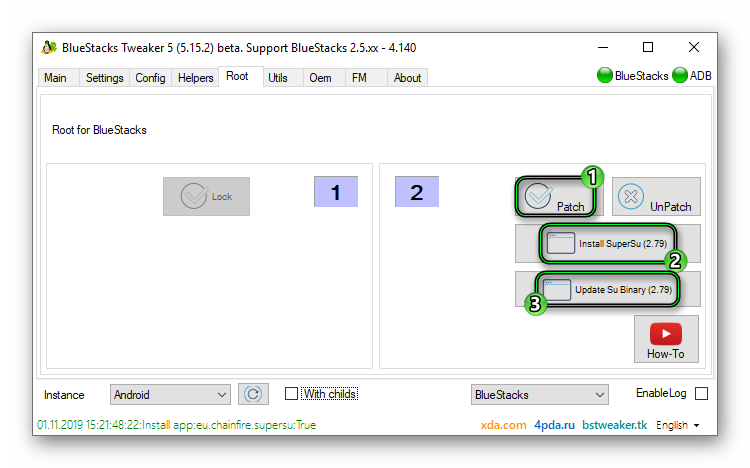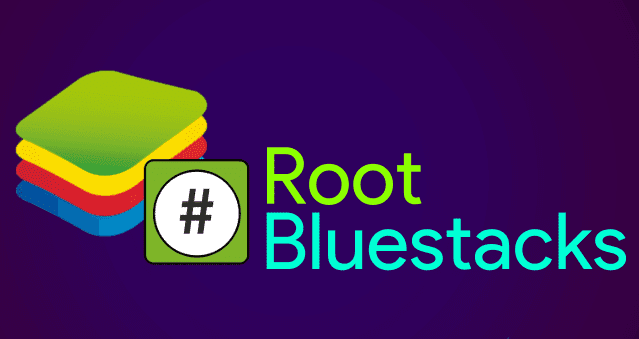Как сделать рут на bluestacks
Как включить Root-права в BlueStacks
BlueStacks — отличный способ перенести мобильные приложения на персональный компьютер: начиная с игр, заканчивая техническими программами для работы. Так же, как и в операционной системе Android, весь потенциал работы эмулятора устройства раскрывается только с получением так называемых рут-прав. О том, как включать эти полезные настройки — читайте в нашем новом подробном материале.
Зачем могут потребоваться root-права?
Многие пользователи Блюстакс склоняются к тому, чтобы включить режим root-доступа, то есть режим суперпользователя. На это есть несколько причин. Прежде всего, рутинг даёт владельцу устройства полный контроль над эмулятором: становится возможной наладка программ на своё усмотрение. По умолчанию разработчик ограничивает пользователей в действиях, чтобы избежать поломок софта и устройства — права суперпользователя буквально отключают эти барьеры.
Кроме того, без рутинга невозможно установить множество популярных Android-приложений, а также нельзя оптимизировать работу программ при запуске в эмуляторе. Некоторый софт, например, Titanium BackUp (утилита для переноса данных между устройствами), не может работать на дефолтном блюстакс. Расширенные настройки позволяют пользователю отключать рекламу и ненужные процессы, которые ухудшают быстродействие устройства.
Особенность BlueStacks — отсутствие обычного тумблера в настройках для включения root-прав. Политика создателей эмулятора довольно незамысловата: таким образом программисты пытаются бороться с пиратством. Поскольку root-режим позволяет устанавливать взломанные платные программы, то открыть доступ становится непростой задачей. Тем не менее существует несколько хороших инструкций по установке расширенных прав, которые будут понятны любому пользователю. Представленный способ подходит как для новой версии приложения, так и для более старых (например, BlueStacks 3).
Инструкция по получению прав
Для предстоящей процедуры нам понадобится специальная утилита BSTweaker — полезный инструмент для глубокой настройки эмулятора. Все опции программы можно изучить отдельно (их немало и все они могут пригодится в профессиональной работе с Android-приложениями) — в нашем деле потребуется только одна функция.
Важно! Читайте весь туториал по порядку и выполняйте каждый пункт отдельно, иначе ошибок не избежать.
1. Скачать BSTweaker можно на проверенном сайте от разработчика: https://bstweaker.tk/ru/. В панели загрузок в вашем браузере появится загружающийся архив. Откройте его и извлеките содержимое архива в отдельную папку.
2. Далее вам следует запустить файл BlueStacksTweaker5.exe. Обязательно делайте это от имени администратора — соответствующий пункт можно найти в меню при нажатии правой кнопки мыши по иконке приложения (см. скриншот). Иначе вы столкнётесь с ошибкой при включении рут-прав. 



7. Снова переходим в эмулятор и включаем программу SuperSu, которая появилась на главном экране. В самом приложении выбираем пункт «Новый пользователь».
8. Отныне вы обладаете рут-правами в BlueStacks!
Совет: Чтобы проверить, доступны ли теперь права сверх пользователи, вы можете скачать специальное бесплатное приложение Root Checker, которое можно найти в Google Play.
Замечания:
— Если у вас устройство с операционной системой MacOS, то установить root-права вы не сможете. Виной всему внутренние ограничения от разработчиков Apple.
— При установке новых версий BlueStacks есть высокая вероятность потери прав сверх пользователя. Чтобы этого избежать, стоит отключить автоматическое обновление эмулятора.
Сделать это можно следующим образом:
1. В BlueStacks Tweaker откройте вкладку Help.
2. Во второй колонке найдите строку Disable Autoupdater (Отключить авто обновление).
3. Больше внезапное исчезновение рут-прав не представляет для вас угрозы.
Предупреждение
Некоторые любители предлагают клиенты Блюстакс сразу же со встроенным доступом к rooting-настройкам. Эти версии эмулятора с модификациями — неплохой способ сократить время получения прав сверх пользователя. Однако мы не рекомендуем скачивать подобные программы, поскольку они могут содержать вредоносный код: скрытую рекламу или вирусы.
Другой способ установки
В некоторых случаях инструмент SuperSU не устанавливается автоматически с помощью Tweaker, поэтому вас придётся скачать его в Google Play. Достаточно найти программу в поиске — она бесплатна для загрузки.
Как получить Root-права на BlueStacks
Активация режима суперпользователя (рут-доступа) на Android дает пользователю расширенный доступ к системе. Например, ему становятся видимыми ранее скрытые файлы. И это только одна возможность из общего списка. В некоторых случаях включение данной функции требуется на эмуляторах Андроид, например, на Блюстакс. Но в этой программе сделать все не так-то просто. Если вам потребовались в BlueStacks Root-права, то обязательно ознакомьтесь с нашим материалом.
Подробности
Не так давно вышла четвертая номерная версия эмулятора, и многие пользователи загрузили ее к себе на компьютер или ноутбук. Но также немало людей, до сих пор предпочитающих не обновляться. Именно поэтому имеет смысл рассмотреть процедуру активации режима суперпользователя для старой и новой версии программы.
Но для начала мы разберемся с ситуацией в целом. Непосредственно в эмуляторе такой возможности не предусмотрено. Связано это с тем, что создатели BS выступают против пиратства (установки платных приложений без их приобретения на Android). А Root очень часто используется для этих целей. Но существует полезный софт BSTweaker от сторонних разработчиков, отлично справляющийся с задачей.
Инструкция
Давайте же разберемся, как получить рут-права на Блюстакс 3 и последующих версиях эмулятора. Для начала вам нужно загрузить архив с твикером и извлечь его содержимое в любую папку. Далее, откройте BlueStacksTweaker5.exe с правами администратора.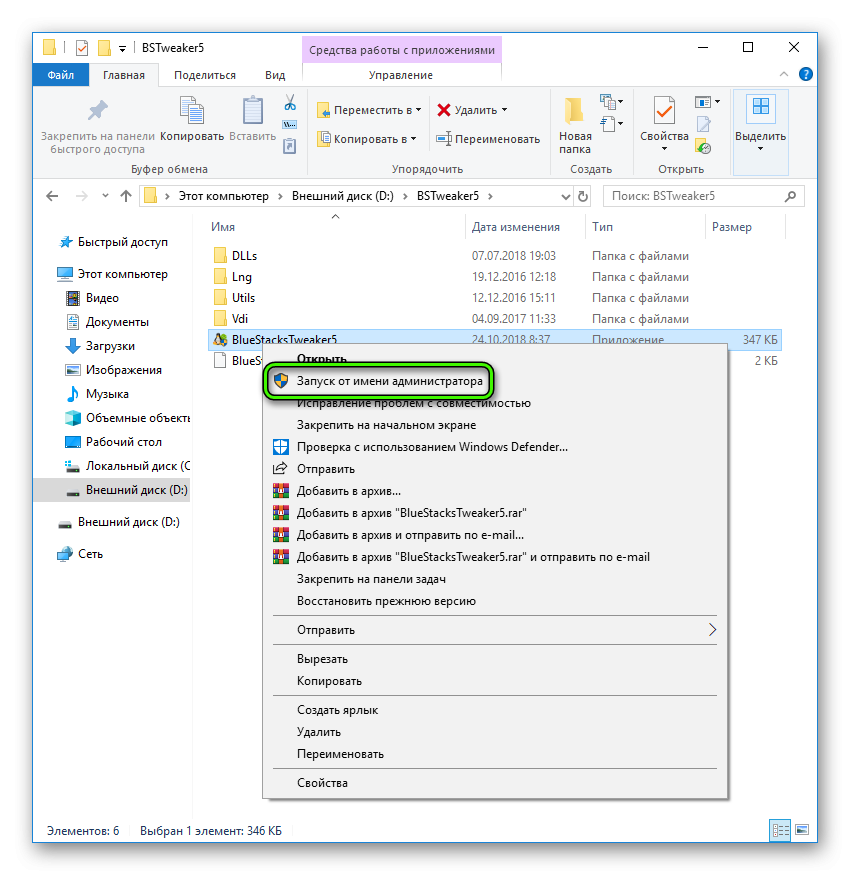
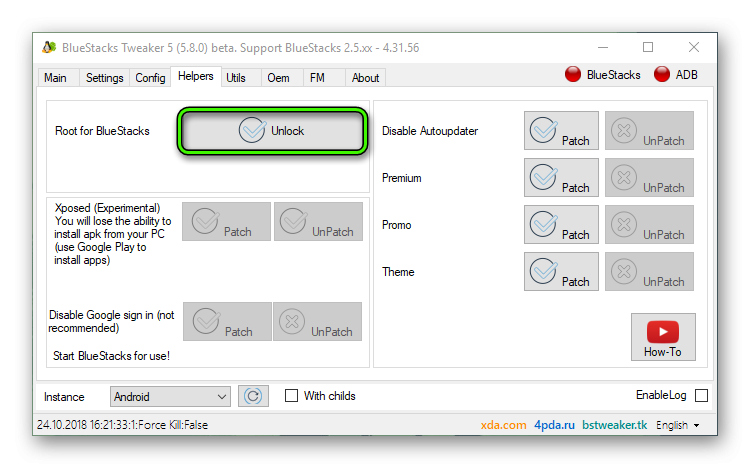
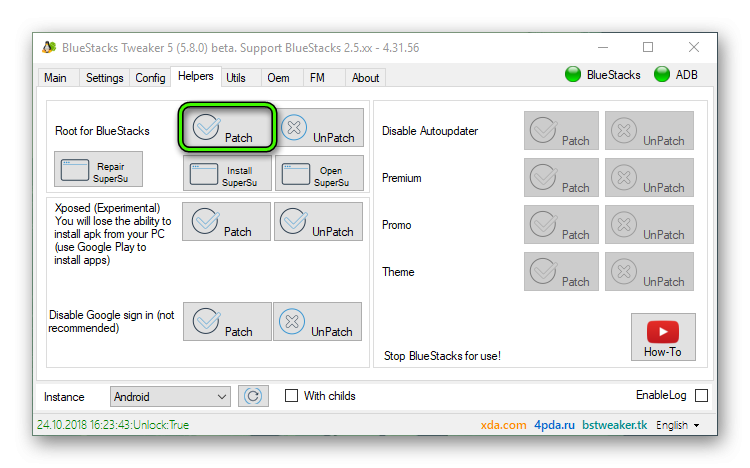
В окне эмулятора нажмите на «Эксперт».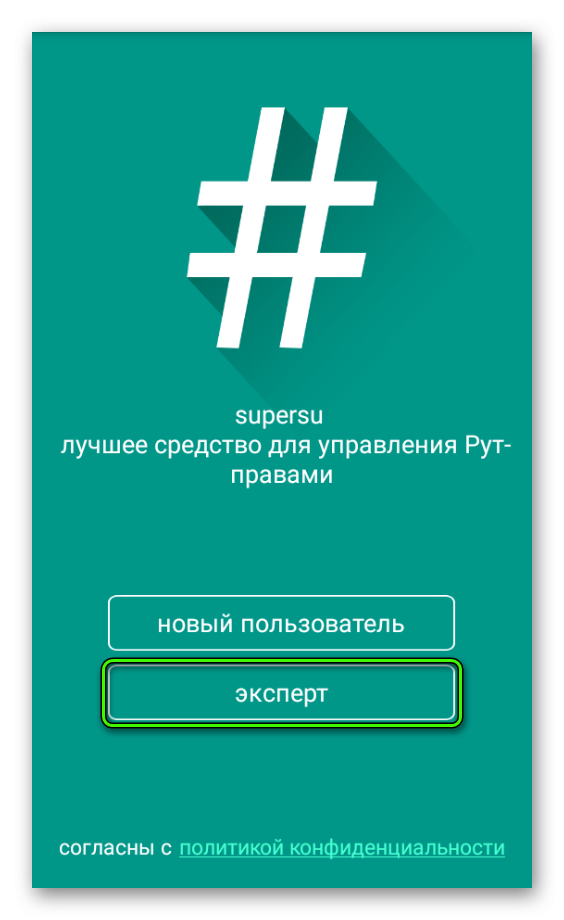

Примечание
В момент написания статьи (на конец октября 2018 года) выпущен BSTweaker 5.80. Он справляется с получением рут-прав на BlueStacks 2-4, но только до версии 4.31.56 и от 2.5xx. С более поздними или ранними изданиями эмулятора твикер несовместим. Узнать его версию выйдет следующим образом:
Как сделать рут права на BluesStacks
Многие владельцы смартфонов стараются получить root права. Такая же возможность есть у пользователей Android эмулятора БлюСтакс. Для получения рут прав достаточно выполнить несколько простых действий, после чего юзер откроет для себя массу возможностей.
Для чего нужны рут права
Прежде чем рассказать о том, как включить рут права в BlueStacks 4, необходимо остановиться на том, что собой представляет Root, и для чего он нужен. Root-доступ – это возможность пользоваться любыми настройками эмулятора, которые по умолчанию скрыты от юзера. В частности, в BlueStacks root права позволят удалить системные приложения, изменить заставку, а также «разогнать» эмулятор. На этом список достоинств подобного типа доступа не заканчивается, а потому стоит озаботиться получением рут прав.
Как получить рут права на BluesStacks 4
Процесс получения расширенных прав на BlueStacks не вызывает сложностей, однако одного функционала эмулятора недостаточно, чтобы получить рут права. Необходимо выполнить подготовку, и только потом приступать к процессу рутирования.
Что требуется для рутирования
Перед тем, как рутировать BlueStacks 4, нужно скачать на компьютер утилиту BSTweaker, используя официальный сайт разработчика. Рекомендуется загружать актуальную версию, поскольку она учитывает все особенности последних обновлений BlueStacks App Player.
Все действия по получению root доступа выполняются при помощи утилиты. И как только пользователь установит программу на компьютер, понадобиться сделать несколько простых шагов.
Порядок действий
Теперь разберемся, как установить рут права на BlueStacks 4 при помощи BSTweaker:
Теперь вы можете смело взаимодействовать с правами супер пользователя, внося любые коррективы в работу эмулятора. Но обратите внимание, что некоторые изменения могут привести к ошибкам при функционировании BlueStacks.
Важные детали
Разобравшись с тем, как получить рут права на БлюСтакс 4, нельзя не рассказать об особенностях использования режима. В отличие от смартфона на операционной системе Андроид, предоставленные рут права на BlueStacks никак не повлияют ни на гарантийное обслуживание устройства, ни на использование банковских сервисов.
В то же время у владельца ПК могут возникнуть проблемы с получением Root. Опытные пользователи говорят о том, что после взаимодействия с BSTweaker и запуска SuperSU, необходимо выбирать вкладку «Новый пользователь», а не «Эксперт». Поэтому попробуйте получить рут-доступ альтернативным способом, если первый вариант не помог.
Как получить рут-права на BlueStacks
Как получить в BlueStacks root-права? Ответ на этот вопрос интересует многих пользователей, так как без режима суперпользователя часто невозможно использовать некоторые приложения. Также он расширяет стандартные возможности виртуального устройства.
Детали
Конечно, процесс получения прав суперпользователя в эмуляторе существенно отличается от процедуры, используемой на смартфонах. Поэтому обязательно необходима подробная инструкция по этому поводу.
Сейчас мы расскажем о том, как можно получить root-доступ в любых версиях программы Блюстакс. Для этого нам потребуется одна небольшая утилита. Найти ее можно без проблем. Да и скачать тоже. У нее очень небольшой размер.
Порядок действий
BSTweaker – Это специальное приложение, которое позволяет всесторонне настроить эмулятор и в некоторых случаях повысить его производительность. Функционал у программы богатый. Но в данном случае нас интересует всего лишь одна опция.
Как получить рут-права на BlueStacks 4? Для этого имеется определенный алгоритм действий. И ему нужно следовать в точности. Только так можно добиться успеха. Вот подробная инструкция, рассказывающая о том, что и как нужно делать:
Вот и все. Теперь рут-права в эмуляторе получены. Можно без проблем устанавливать соответствующие приложения и использовать их. Такой способ является практически единственным и самым правильным. Нужно только следовать инструкции.
Некоторые пользователи задают вопрос о том, как получить рут-права на Блюстакс 3. И здесь их ждет радостная весть, ведь предложенная инструкция подходит и для старой версии мобильного эмулятора.
Получение root-доступа на BlueStacks 2
Описание
Эмулятор BlueStacks завоевал популярность во всем мире, предоставляя пользователям возможность адаптировать любимые игры и приложения Android под операционные системы Windows и MacOS. Вышедшая последняя версия программы подарила пользователям новые возможности. Мы расскажем, что собой представляет этот софт и как получить root-права на BlueStacks 2.
Что собой представляет BlueStacks 2
Бесплатные эмуляторы BlueStacks находятся на рынке уже более шести лет. Впервые софт представили в 2011 году, и с того времени программа стала одной из наиболее востребованных среди пользователей многофункциональных гаджетов на базе операционной системы Android. Время шло, софт развивался, и сегодня каждый пользователь может скачать BlueStacks 2. Эта версия программы привнесла много нового в плане функционала, подарив пользователям эксклюзивные возможности. Фактически это первый эмулятор Android для систем MacOS и Windows, позволяющий одновременно запускать два активных приложения.
Что касается прочих достоинств второй версии эмулятора, то к ним следует отнести оптимизированную синхронизацию и примечательную сглаженность в работе. Утилита стала потреблять еще меньше ресурсов компьютера, не урезая при этом свой функционал.
Рутирование BlueStacks 2
Получение доступа суперпользователя позволит переустанавливать темы приложения, менять стоковые программы и данные в календаре, обновлять системные загрузчики, проводить перемещения многих временных файлов в отдельную директорию на жестком диске компьютера, создавать резервные копии с предустановленными в эмуляторе дополнительными программами и настройками.
Установить root на BlueStacks 2 следует в том случае, если вы желаете использовать потенциал утилиты без ограничений.
Наиболее простым способом является использование приложения
Необходимо скачать APK-файл с официального сайта, а затем провести его быструю инсталляцию, перетянув мышкой в центр окна эмулятора, и подождать, пока программа рутирует ваш софт. Все изменения вступят в силу после перезагрузки.
С помощью BSHelper
Провести быстрое рутирование эмулятора можно также с помощью приложения BSHelper. Для этого необходимо следовать простой инструкции:
Посредством BlueStacks 2 с вшитыми root-правами
Чтобы минимизировать затраты времени, вы можете сразу скачать версию эмулятора с открытыми правами суперпользователя. В настоящий момент на просторах рунета каждый пользователь BlueStacks 2 может обеспечить себя широким перечнем сборок, в которых уже предусмотрен соответствующий доступ. При этом будьте внимательны, отдавая предпочтение той или иной сборке. Зачастую они основываются на более ранних версиях, следовательно, функционал или внешний вид инструментов программы будет отличаться.
Плюсы рутированного BlueStacks 2
Наличие прав суперпользователя дает возможность реализовать универсальный режим работы утилиты. Вы можете настроить каждый элемент софта, включая установленные с его помощью приложения, под свои требования. При этом рутировать BlueStacks 2 по силам любому пользователю. Для этого можно использовать как вышеизложенные методы, так и другие инструкции, которых на просторах рунета предостаточно.